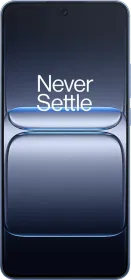Google पर आप जब भी किसी वेबसाइट पर जाते हैं, वीडियो देखते हैं या अन्य कुछ भी करते हैं, आपकी सारी एक्टिविटी हिस्ट्री में सेव होती हैं और आप या अन्य कोई जो आपका स्मार्टफोन, लैपटॉप या डेस्कटॉप, जिसमें भी आपका Google अकाउंट लॉग-इन है, आपकी एक्टिविटी देख सकते हैं। हम में से कुछ लोगों को ये फ़ीचर सुविधाजनक लगता है, लेकिन वहीँ कुछ को ये प्राइवेसी में दखल जैसा या सुरक्षित नहीं लगता है। अगर आपको भी ऐसा ही कुछ लगता है और आप इसे बदलना चाहते हैं, तो हम आपको बता दें कि ये बेहद आसान हैं। आपको बस सेटिंग्स में जाकर कुछ बदलाव करने हैं और बस आपकी Google Activity अपने आप (ऑटोमेटिकली) डिलीट हो जाएगी।
आप सेटिंग्स में जाकर एक निश्चित समय जैसे 1 घंटा या 1 दिन के बाद Google एक्टिविटी डिलीट करने का विकल्प चुन सकते हैं। साथ ही आप हिस्ट्री में जाकर सीधे-सीधे सारी हिस्ट्री डिलीट भी कर सकते हैं, लेकिन ये आपको हर बार करना होगा, जबकि पहले वाले विकल्प में आपकी गूगल एक्टिविटी स्वत: ही डिलीट हो जाएँगी। आइये जानते हैं कि आप अपने फ़ोन पर Google Activity को ऑटोमेटिकली डिलीट कर सकते हैं।
Google History या Google Activity कैसे डिलीट करें (How to automatically delete your Google activity on Android Phone / iPhone ?

- अपने फ़ोन पर Google ऐप खोलें।
- अब ऊपर की ओर दिख रहे अपने प्रोफाइल आइकॉन (Profile icon) पर क्लिक करें।
- अब इसमें ‘Manage your Google account’ विकल्प को चुनें।
- यहां ‘Data and Privacy’ ऑप्शन में जाएँ।
- अब सामने आये विकल्पों में ‘Web and app activity’ को चुनें और नीचे की तरफ स्क्रॉल करते हुए ‘Auto-delete activity older than’ को सेलेक्ट करें। यहां आपके सामने समय आएगा जैसे 3 महीने, 6 महीने, 1 साल, 1 इत्यादि। इनमें से अपने अनुसार चुनें और ‘Next’ का बटन दबाएं।
- इसके बाद आपने जो भी समय सेलेक्ट किया है, उससे पुरानी हिस्ट्री डिलीट हो जाएगी।
यहां ये ज़रूर ध्यान दें कि अभी तुरंत या आज के समय में की गयी Google सर्च, डिस्कवर फीड, इत्यादि एक्टिविटी को डिलीट करने के लिए ये आपको मैन्युअली बार-बार या हफ्ते में करना होगा। साथ ही ये भी ध्यान दें कि Google एक्टिविटी डिलीट करने के बाद, आप वापस इसे रिस्टोर या बैकअप नहीं कर सकते हैं।